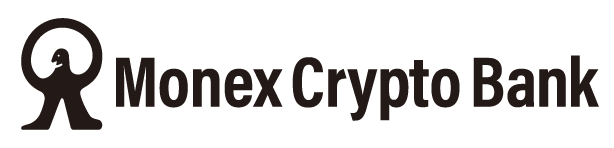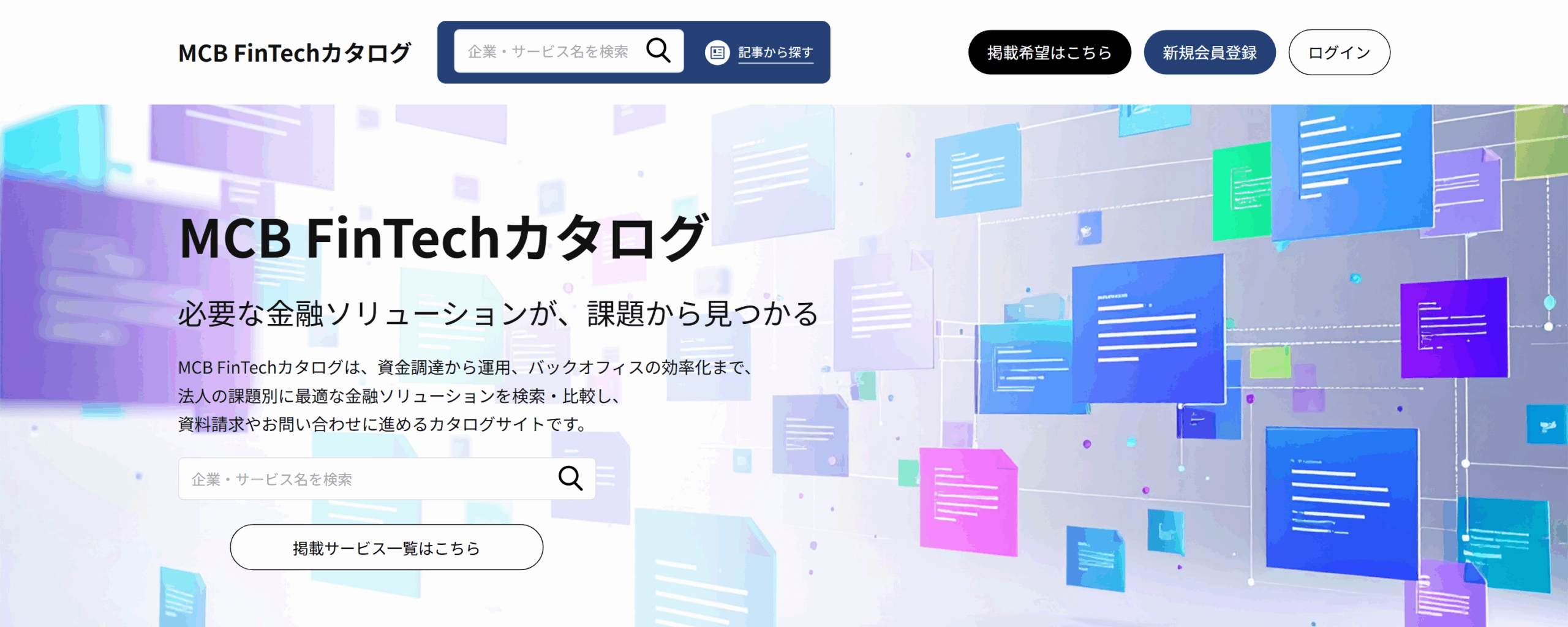スニッピングツールは、コンピューターの画面上に表示されている情報を一部または全部を切り取って画像として保存するためのソフトウェアです。このツールは、特にWindowsオペレーティングシステムにおいてよく知られており、ユーザーがデジタルコンテンツを簡単にキャプチャし、共有したり、文書に貼り付けたりするのに役立ちます。
スニッピングツールを使用すると、ユーザーは以下のような様々なスクリーンショットを取ることができます。
- フリーフォームスニップ: 任意の形状を描いてその範囲をキャプチャします。
- 矩形スニップ: 矩形形状を指定してその範囲をキャプチャします。
- ウィンドウスニップ: アクティブなウィンドウや選択したウィンドウをキャプチャします。
- 全画面スニップ: コンピューターの全画面をキャプチャします。
スニッピングツールの基本的な使い方は以下の通りです。
- スタートメニューからスニッピングツールを検索し、アプリケーションを開きます。
- 「新規」ボタンをクリックし、上記のキャプチャモードの中から選択します。
- キャプチャしたい画面範囲を選択します。フリーフォームや矩形スニップの場合は、マウスを使って範囲を描きます。
- スクリーンショットが取られると、スニッピングツールのウィンドウにその画像が表示されます。
- 画像を編集するためのオプションがあり、ペンやハイライト、消しゴムなどを使って注釈を加えることができます。
- 「ファイル」メニューから「名前を付けて保存」を選択し、画像を保存します。
スニッピングツールは、ユーザーサポートの文脈で問題のスクリーンショットを送る、プレゼンテーションやドキュメントに視覚的な要素を追加する、ウェブページの特定の部分を記録するなど、多様な用途に使用されます。
また、スニッピングツールにはいくつかのショートカットキーもあり、より迅速に作業を行うことができます。例えば、Windowsの「Print Screen」キーを使用すると、全画面のスクリーンショットをクリップボードにコピーすることができ、これを画像編集ソフトウェアやドキュメントに直接貼り付けることが可能です。
Windows 10では、スニッピングツールに加えて「Snip & Sketch」という新しいスクリーンショットアプリが導入されました。このアプリは、スニッピングツールの機能を拡張し、より直感的なインターフェースと追加機能を提供しています。たとえば、画面上で直接スクリーンショットを取り、画像に対してより多くのアノテーションオプションを使用することができます。
スニッピングツールやSnip & Sketchのようなツールは、情報共有やコミュニケーションを効率化するために非常に便利なツールです。特に、リモートワークやオンライン教育が普及する現代においては、画面上の情報を瞬時にキャプチャし、共有することの重要性が高まっています。これらのツールを活用することで、ユーザーは作業の生産性を向上させることができるでしょう。